Huomautus
Tämän sivun käyttö edellyttää valtuutusta. Voit yrittää kirjautua sisään tai vaihtaa hakemistoa.
Tämän sivun käyttö edellyttää valtuutusta. Voit yrittää vaihtaa hakemistoa.
Power BI tarjoaa useita tapoja tehdä yhteistyötä ja jakaa Power BI :n raportteja, koontinäyttöjä ja tietoja muiden kanssa – organisaatiosi sisä- tai ulkopuolella. Tässä artikkelissa kerrotaan jakamis- ja yhteistyövaihtoehdoista, milloin niitä käytetään ja miten käyttöoikeuksia hallitaan.
Edellytykset
- Sisällön jakamiseen tarvitaan Power BI Pro- tai käyttäjäkohtainen Premium (PPU) -käyttöoikeus , ellei sisältö ole Premium-kapasiteetissa.
- Vastaanottajat tarvitsevat myös Power BI Pro- tai PPU-käyttöoikeuden, ellei sisältö ole Premium- tai Fabric-kapasiteetissa.
- Jos haluat antaa vastaanottajien muokata jaettua raporttia, määritä heille työtilarooli, joka sallii muokkaamisen. Katso lisätietoja kohdasta Työtilojen roolit .
Muistiinpano
- Vain P-varastointiyksiköilläja F-varastointiyksiköilläF64 tai suuremmilla käyttäjillä, joilla on maksuton Microsoft Fabric -käyttöoikeus ja Katselija-rooli, voidaan käyttää Power BI -sovelluksia ja jaettua sisältöä. Pienemmät F-varastointiyksiköidenkäyttöoikeuden edellyttävät Pro-käyttöoikeutta.
- F SKU on osa Fabricia. Lisätietoja on artikkelissa Microsoft Fabric -käyttöoikeudet.
Yhteistyö- ja jakamistavat
Jaa raportteja ja koontinäyttöjä
- Jaa Omasta työtilasta tai muista työtiloista (oikeilla rooleilla ja oikeilla käyttöoikeuksilla).
- Jaa Power BI -mobiilisovelluksista.
- Jaa Power BI Desktopista OneDriven ja SharePointin integroinnin avulla.
- Raporttien julkaiseminen Power BI Desktopista Power BI -palveluun.
- Valitse raporttien tai koontinäyttöjen luettelossa tai tarkastellessasi raporttia jaa.
- Valitse Lähetä linkki -valintaikkunassa, miten voit jakaa:
- Organisaatiosi henkilöt: Kuka tahansa organisaatiossasi, jolla on linkki, voi tarkastella (ei ulkoisia/ vieraskäyttäjiä).
- Tietyt henkilöt: Anna nimet tai sähköpostiviestit, jotka jaetaan suoraan (voit sisältää Microsoft Entra B2B -vieraita).
- Henkilöt, joilla on olemassa oleva käyttöoikeus: Lähetä linkki henkilölle, jolla on jo käyttöoikeus.
- Määritä käyttöoikeudet:
- Uudelleenjakaminen: Salli vastaanottajien jakaa muiden kanssa.
- Muodostaminen: Salli vastaanottajien luoda omia raporttejaan tietojen perusteella.
- Kopioi linkki tai lähetä se suoraan sähköpostitse, Outlookissa, PowerPointissa tai Teamsissa.
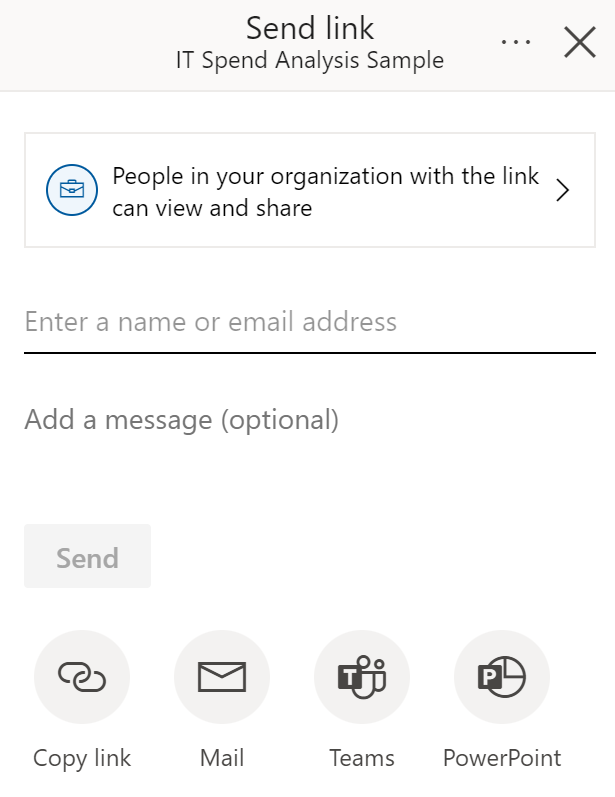
Muistiinpano
Organisaatiosi saattaa rajoittaa jaettavissa olevat linkit "organisaatiosi henkilöihin". Katso vuokraajan asetukset.
Työtilat
- Työtilojen avulla voit käsitellä sisältöä yhdessä tiimin kanssa.
- Määritä roolit (järjestelmänvalvoja, jäsen, osallistuja, katselija) käyttöoikeuksien ja muokkauksen hallintaan.
- Työtilojen sisältö voidaan julkaista sovelluksena laajempaan jakeluun.
Sovellusten julkaiseminen
- Koontinäyttöjen ja raporttien pakkaaminen sovellukseen helppoa jakelua varten.
- Jaa sovelluksia suurille ryhmille tai koko organisaatiolle.
- Vastaanottajat saavat yhtenäisen vain luku -käyttökokemuksen, ellet myönnä muodostamisoikeuksia.
Microsoft Teams -integrointi
- Jaa raportteja ja koontinäyttöjä suoraan Teams-kanavissa tai keskusteluissa.
- Tee yhteistyötä reaaliajassa ja keskustele merkityksellisistä tiedoista tiimisi kanssa.
Jaa organisaatiosi ulkopuolelle
- Anna ulkoisen käyttäjän sähköpostiosoite (suositus on Microsoft Entra B2B -vieraat).
- Vastaanottajien on kirjauduttava Sisään Power BI:hin jaetun sisällön tarkastelemiseksi.
- Vain suorat vastaanottajat voivat käyttää jaettua sisältöä. Linkin välitys ei myönnä käyttöoikeutta.
- Jos rivitason suojaus on käytössä, ulkoiset käyttäjät näkevät vain tiedot, joita heillä on oikeus tarkastella.
Lisätietoja on artikkelissa Microsoft Entra B2B -vieraskäyttäjät .
Jaa suurten ryhmien kanssa
- Käyttöoikeusryhmien avulla voit jakaa sisältöä suurille käyttäjäryhmille.
- Voit myös luoda sovelluksen työtilasta ja julkaista sen monille käyttäjille. Katso sovellusten julkaiseminen Power BI:ssä.
Käyttöoikeuksien hallinta
- Valitse jakovalintaikkunassa Enemmän vaihtoehtoja (...) ja sitten Käyttöoikeuksien hallinta.
-
Voit tehdä seuraavat toiminnot Käyttöoikeuksien hallinta -ruudussa:
- Aiemmin luotujen linkkien kopioiminen tai muuttaminen
- Suoran käyttöoikeuden myöntäminen tai poistaminen
- Odottavien pyyntöjen ja niihin liittyvän sisällön tarkasteleminen
- Lisäasetukset-toiminnolla saat
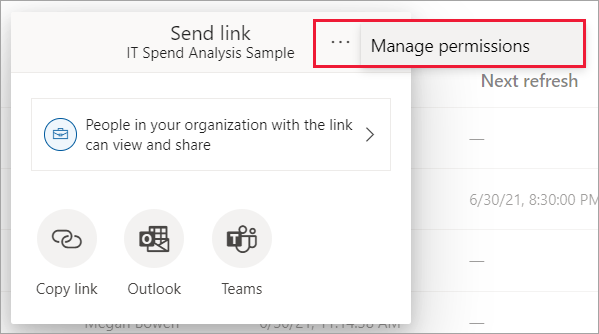
Muistiinpano
Jokaisessa raportissa voi olla enintään 1 000 jakamislinkkiä. Jos tämä raja saavutetaan, poista linkkejä tietyille henkilöille ja myönnä näille käyttäjille suora käyttöoikeus.
Huomioitavat asiat ja rajoitukset
- Vain raportteja voidaan jakaa linkkejä käyttämällä, jotka myöntävät käyttöoikeuden. koontinäytöt edellyttävät suoraa käyttöoikeutta.
- Raportin tai koontinäytön jakaminen jakaa myös pohjana olevan semanttisen mallin, ellei rivitason suojausta käytetä.
- Vastaanottajat voivat käsitellä sisältöä lukunäkymässä, mutta eivät voi muokata, ellei heille ole myönnetty muodostamisoikeuksia.
- Järjestelmänvalvojat voivat rajoittaa Analysoi Excelissä -käyttöä.
- Et voi jakaa sovelluksessa jaettuja raportteja. pyydä sovelluksen omistajaa lisäämään käyttäjiä ja julkaisemaan ne uudelleen.
- Jakeluryhmiä voidaan käyttää jakamiseen, mutta Microsoft 365:n yhtenäisiä ryhmiä ei tueta suorassa jakamisessa.
- Jos työtovereilla on jo käyttöoikeus, voit lähettää suoran linkin kopioimalla URL-osoitteen.
- Sähköposti-ilmoitukset lähetetään vain yksittäisille käyttäjille, ei ryhmille.
Liittyvä sisältö
- työtilojen roolit
- Jakaminen Power BI Desktopista
- Koontinäyttöjen ja raporttien jakamisen vianmääritys
- Jakaminen käyttäjille, joilla on maksuton käyttöoikeus
- Jaettujen koontinäyttöjen tai raporttien käyttöoikeuksien pyytäminen ja myöntäminen
- Suodatetun Power BI -raportin jakaminen
- Kysyttävää? Kokeile Power BI -yhteisöä